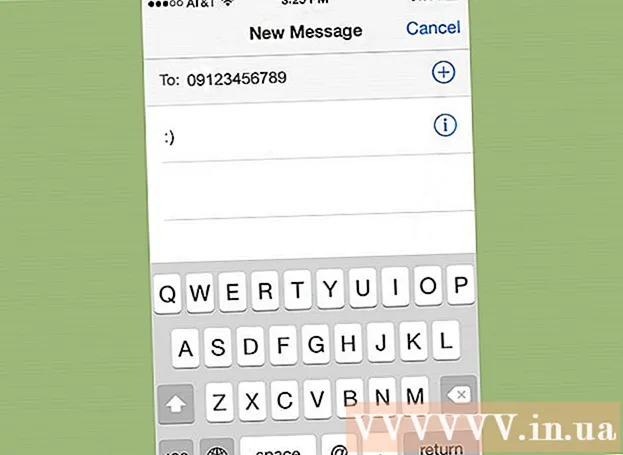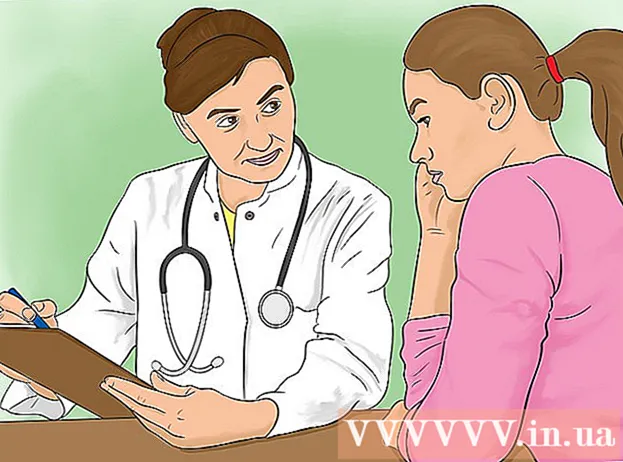Мундариҷа
- Қадамҳо
- Усули 1 аз 4: Барномаи ҷустуҷӯи Google
- Усули 2 аз 4: Баррасӣ дар телефон ё планшет
- Усули 3 аз 4: Танзимоти Google
- Усули 4 аз 4: ТВ Android
- Маслиҳатҳо
Ҷустуҷӯи бехатар хусусиятест, ки мундариҷаи номувофиқро аз натиҷаҳои ҷустуҷӯи Google манъ мекунад. Гарчанде ки барои назорати волидайн олӣ аст, он комил нест ва баъзан метавонад натиҷаҳои мақбулро филтр кунад. Хушбахтона, дар дастгоҳҳои Android танҳо хомӯш кардани Ҷустуҷӯи бехатар кифоя аст. Барои ин кор новобаста аз дастгоҳе, ки шумо истифода мебаред, ҳамагӣ чанд дақиқа лозим аст.
Қадамҳо
Усули 1 аз 4: Барномаи ҷустуҷӯи Google
Ин барнома одатан дар аксари дастгоҳҳои муосири Android пешакӣ насб карда мешавад. Онро инчунин дар дастгоҳҳои Apple ва Windows зеркашӣ кардан мумкин аст (гарчанде ки дастурҳо метавонанд каме фарқ кунанд). Агар шумо онро аллакай хомӯш карда бошед, барнома метавонад дар ҷадвали барнома пайдо нашавад.
 1 Барномаро иҷро кунед. Обоварашонро кушоед ва тасвири "Google" -ро ҷустуҷӯ кунед. Нишони квадратии кабудро бо ҳарфи хурди сафед "g" ҷустуҷӯ кунед. Ин барномаро иҷро кунед.
1 Барномаро иҷро кунед. Обоварашонро кушоед ва тасвири "Google" -ро ҷустуҷӯ кунед. Нишони квадратии кабудро бо ҳарфи хурди сафед "g" ҷустуҷӯ кунед. Ин барномаро иҷро кунед. - Онро бо барномаи Google+ омехта накунед, ки шабеҳ ба назар мерасад, аммо ранги сурх дорад.
 2 Менюи Танзимотро кушоед. Ба поёни саҳифаи асосии барнома ҳаракат кунед. Се нуқтаро дар кунҷи рости поёни саҳифа ламс кунед. Аз менюи поп-ап "Танзимот" -ро интихоб кунед.
2 Менюи Танзимотро кушоед. Ба поёни саҳифаи асосии барнома ҳаракат кунед. Се нуқтаро дар кунҷи рости поёни саҳифа ламс кунед. Аз менюи поп-ап "Танзимот" -ро интихоб кунед.  3 Аз рӯйхат бахши "Махфият" -ро интихоб кунед. Дар саҳифаи навбатӣ бояд якчанд вариант мавҷуд бошад. Онеро, ки бо тасвири калиди хурд ишора шудааст, ламс кунед.
3 Аз рӯйхат бахши "Махфият" -ро интихоб кунед. Дар саҳифаи навбатӣ бояд якчанд вариант мавҷуд бошад. Онеро, ки бо тасвири калиди хурд ишора шудааст, ламс кунед.  4 Ҷустуҷӯи бехатарро хомӯш кунед. Ба поён ҳаракат кунед, то қисмати Ҷустуҷӯи бехатар пайдо кунед. Дар паҳлӯи он бояд қуттии қайд мавҷуд бошад.
4 Ҷустуҷӯи бехатарро хомӯш кунед. Ба поён ҳаракат кунед, то қисмати Ҷустуҷӯи бехатар пайдо кунед. Дар паҳлӯи он бояд қуттии қайд мавҷуд бошад. - Агар қутти қайд карда шуда бошад, пас барнома натиҷаҳои ҷустуҷӯро филтр мекунад. Қуттии кликро клик кунед, то ин қуттиро интихоб накунед ва Ҷустуҷӯи бехатарро ғайрифаъол кунед. Агар қуттӣ аллакай тафтиш нашуда бошад, онро тавре ки ҳаст, гузоред.
- Ҳамин ки Ҷустуҷӯи бехатар ғайрифаъол аст, ибораи "Ҷустуҷӯи бехатар ғайрифаъол аст" дар зери калимаҳои "Ҷустуҷӯи бехатар" пайдо мешавад.
 5 Ҷустуҷӯи Google -ро истифода баред. Барои захира кардани танзимоти худ ба шумо ягон кори махсус лозим нест. Барои баргаштан ба саҳифаи асосии барнома тугмаи қафои дастгоҳи худро пахш кунед, пас дархости худро ба сатри ҷустуҷӯии боло ворид кунед ва тасвири шишаи лупаро ламс кунед. Барнома натиҷаҳои ҷустуҷӯро бидуни филтр нишон медиҳад.
5 Ҷустуҷӯи Google -ро истифода баред. Барои захира кардани танзимоти худ ба шумо ягон кори махсус лозим нест. Барои баргаштан ба саҳифаи асосии барнома тугмаи қафои дастгоҳи худро пахш кунед, пас дархости худро ба сатри ҷустуҷӯии боло ворид кунед ва тасвири шишаи лупаро ламс кунед. Барнома натиҷаҳои ҷустуҷӯро бидуни филтр нишон медиҳад. - Агар дастгоҳи шумо шинохти овозро фаъол карда бошад, "Ok Google" бигӯед ва пас истилоҳи ҷустуҷӯатонро гӯед.
Усули 2 аз 4: Баррасӣ дар телефон ё планшет
 1 Браузери дӯстдоштаи худро оғоз кунед. Рӯйхати барномаҳоро паймоиш кунед, браузери вебро пайдо кунед ва кушоед.
1 Браузери дӯстдоштаи худро оғоз кунед. Рӯйхати барномаҳоро паймоиш кунед, браузери вебро пайдо кунед ва кушоед. - Дар дастгоҳҳои Android, браузери пешфарз одатан Chrome аст. Аммо, ин усул қариб дар ҳама браузерҳо кор мекунад.
 2 Танзимоти Google -ро кушоед. Ҳангоми кушодани браузери шумо, сатри адресҳоро ламс кунед ва ворид кунед www.google.com/preferences... Барои бор кардани саҳифа Enter -ро пахш кунед.
2 Танзимоти Google -ро кушоед. Ҳангоми кушодани браузери шумо, сатри адресҳоро ламс кунед ва ворид кунед www.google.com/preferences... Барои бор кардани саҳифа Enter -ро пахш кунед. - Ё танҳо дар www.google.com "танзимот" -ро ҷустуҷӯ кунед ва натиҷаи аввалро аз рӯйхат интихоб кунед.
 3 Қуттии "Натиҷаҳои бадахлоқона нишон надиҳед" -ро интихоб кунед. Саҳифаи оянда бояд дорои қисмате бо сарлавҳаи "Ҷустуҷӯи бехатар" бошад. Қуттиҳоро барои вариантҳое, ки шумо дар ин бахш мехоҳед, тафтиш кунед.
3 Қуттии "Натиҷаҳои бадахлоқона нишон надиҳед" -ро интихоб кунед. Саҳифаи оянда бояд дорои қисмате бо сарлавҳаи "Ҷустуҷӯи бехатар" бошад. Қуттиҳоро барои вариантҳое, ки шумо дар ин бахш мехоҳед, тафтиш кунед. - Барои хомӯш кардани Ҷустуҷӯи бехатар қуттии назди "Натиҷаҳои беҳтаринро нишон диҳед" -ро қайд кунед.
- Барои фаъол кардани Ҷустуҷӯи бехатар қуттии назди "Натиҷаҳои фаҳшо нишон надиҳед" -ро қайд кунед.
 4 Тағироти худро захира кунед. Саҳифаро то он даме ки ба поён ҳаракат кунед ва тугмаи кабуди "Захира" -ро клик накунед, пӯшед. Бе ин тағиротҳои шумо эътибор пайдо намекунанд.
4 Тағироти худро захира кунед. Саҳифаро то он даме ки ба поён ҳаракат кунед ва тугмаи кабуди "Захира" -ро клик накунед, пӯшед. Бе ин тағиротҳои шумо эътибор пайдо намекунанд.  5 Боварӣ ҳосил кунед, ки браузери шумо кукиҳоро захира мекунад. Кукиҳо қисмҳои иттилооте мебошанд, ки ба браузер имкон медиҳанд маълумоти муҳимро дар бораи шумо дар хотир нигоҳ доранд (масалан танзимоти ҷустуҷӯ). Агар кукиҳо хомӯш карда шаванд, браузер метавонад танзимоти Ҷустуҷӯи Амнро захира накунад.
5 Боварӣ ҳосил кунед, ки браузери шумо кукиҳоро захира мекунад. Кукиҳо қисмҳои иттилооте мебошанд, ки ба браузер имкон медиҳанд маълумоти муҳимро дар бораи шумо дар хотир нигоҳ доранд (масалан танзимоти ҷустуҷӯ). Агар кукиҳо хомӯш карда шаванд, браузер метавонад танзимоти Ҷустуҷӯи Амнро захира накунад. - Агар шумо Chrome -ро истифода баред, қисмати марбут ба ин мақоларо хонед.
 6 Ҷустуҷӯро иҷро кунед. Ба браузери худ ба www.google.com равед ва истилоҳи ҷустуҷӯатонро ворид кунед. Мундариҷаи номуносиб аз натиҷаҳои ҷустуҷӯ филтр карда намешавад.
6 Ҷустуҷӯро иҷро кунед. Ба браузери худ ба www.google.com равед ва истилоҳи ҷустуҷӯатонро ворид кунед. Мундариҷаи номуносиб аз натиҷаҳои ҷустуҷӯ филтр карда намешавад.
Усули 3 аз 4: Танзимоти Google
Барномаи Google Settings дар аксари дастгоҳҳои Android стандартӣ аст. Аммо, ба монанди барномаи Google, агар шумо онро хомӯш карда бошед, он метавонад дар рӯйхат пайдо нашавад.
 1 Танзимоти Google -ро оғоз кунед. Обоварашонро кушоед ва рӯйхатро паймоиш кунед, то даме ки "Танзимоти Google" -ро пайдо кунед. Нишонаи ин барнома ба фишанги хокистарранг бо ҳарфи хурди сафед "g" монанд аст. Барои кушодани он ламс кунед.
1 Танзимоти Google -ро оғоз кунед. Обоварашонро кушоед ва рӯйхатро паймоиш кунед, то даме ки "Танзимоти Google" -ро пайдо кунед. Нишонаи ин барнома ба фишанги хокистарранг бо ҳарфи хурди сафед "g" монанд аст. Барои кушодани он ламс кунед.  2 Интихоби "Ҷустуҷӯ ва маслиҳатҳо" -ро дар поёни экран интихоб кунед.
2 Интихоби "Ҷустуҷӯ ва маслиҳатҳо" -ро дар поёни экран интихоб кунед. 3 Қисми "Маълумоти шахсӣ" -ро интихоб кунед. Он бояд бо нишони калиди хурд қайд карда шавад. Дар менюи "Маълумоти шахсӣ" шумо ҳама танзимоти махфияти ҳисобро хоҳед дид.
3 Қисми "Маълумоти шахсӣ" -ро интихоб кунед. Он бояд бо нишони калиди хурд қайд карда шавад. Дар менюи "Маълумоти шахсӣ" шумо ҳама танзимоти махфияти ҳисобро хоҳед дид. - Лутфан таваҷҷӯҳ намоед, ки аз ин ба баъд амали шумо ҳамон тавре хоҳад буд, ки дастурҳои бахши Google App Search -ро иҷро мекунанд.
 4 Ҷустуҷӯи бехатари Google -ро хомӯш кунед. Ба поён ҳаракат кунед, то даме ки шумо варианти "Ҷустуҷӯи бехатар" -ро дошта бошед, ки аломати тасдиқкунанда дошта бошад. Тавре ки дар боло зикр шуд:
4 Ҷустуҷӯи бехатари Google -ро хомӯш кунед. Ба поён ҳаракат кунед, то даме ки шумо варианти "Ҷустуҷӯи бехатар" -ро дошта бошед, ки аломати тасдиқкунанда дошта бошад. Тавре ки дар боло зикр шуд: - Агар қутти қайд карда шуда бошад, пас барнома натиҷаҳои ҷустуҷӯро филтр мекунад. Қуттии кликро клик кунед, то ин қуттиро интихоб накунед ва Ҷустуҷӯи бехатарро ғайрифаъол кунед. Агар қуттӣ аллакай тафтиш нашуда бошад, онро тавре ки ҳаст, гузоред.
- Ҳамин ки Ҷустуҷӯи бехатар ғайрифаъол аст, ибораи "Ҷустуҷӯи бехатар ғайрифаъол аст" дар зери калимаҳои "Ҷустуҷӯи бехатар" пайдо мешавад.
 5 Ҷустуҷӯи Google -ро истифода баред. Барои баромадан аз барномаи Танзимоти Google тугмаи бозгаштро дар дастгоҳи худ пахш кунед. Барои ҳама гуна дархостҳои ҷустуҷӯ барномаи Google Search -ро истифода баред. Барнома натиҷаҳои ҷустуҷӯро бидуни филтр нишон медиҳад.
5 Ҷустуҷӯи Google -ро истифода баред. Барои баромадан аз барномаи Танзимоти Google тугмаи бозгаштро дар дастгоҳи худ пахш кунед. Барои ҳама гуна дархостҳои ҷустуҷӯ барномаи Google Search -ро истифода баред. Барнома натиҷаҳои ҷустуҷӯро бидуни филтр нишон медиҳад.
Усули 4 аз 4: ТВ Android
 1 Аз экрани хонагии Android TV "Танзимот" -ро интихоб кунед. Телевизиони Android -ро фаъол кунед ва ба экрани хонагии худ равед. Ба поён ҳаракат кунед, то он даме, ки имконоте пайдо шавад, ки Танзимот мегӯяд. Онро интихоб кунед.
1 Аз экрани хонагии Android TV "Танзимот" -ро интихоб кунед. Телевизиони Android -ро фаъол кунед ва ба экрани хонагии худ равед. Ба поён ҳаракат кунед, то он даме, ки имконоте пайдо шавад, ки Танзимот мегӯяд. Онро интихоб кунед.  2 Ба менюи Ҷустуҷӯи бехатар гузаред. Дар экрани навбатӣ, дар зери Танзимот, шумо бояд бахши Ҷустуҷӯ> Ҷустуҷӯи бехатарро бинед.
2 Ба менюи Ҷустуҷӯи бехатар гузаред. Дар экрани навбатӣ, дар зери Танзимот, шумо бояд бахши Ҷустуҷӯ> Ҷустуҷӯи бехатарро бинед.  3 Ҷустуҷӯи бехатарро бо пахш кардани варианти мувофиқ хомӯш кунед.
3 Ҷустуҷӯи бехатарро бо пахш кардани варианти мувофиқ хомӯш кунед.- Опсияи "Хомӯш" ба шумо имкон медиҳад, ки Ҷустуҷӯи бехатарро ғайрифаъол кунед - онро фаъол созед, то система филтр кардани натиҷаҳои ҷустуҷӯро қатъ кунад.
 4 Ҷустуҷӯро иҷро кунед. Менюро тарк кунед ва ба экрани асосӣ баргардед. Барои оғоз кардани ҷустуҷӯи Google дар ТВ Android дархост ворид кунед. Система натиҷаҳои ҷустуҷӯро бидуни филтр нишон медиҳад.
4 Ҷустуҷӯро иҷро кунед. Менюро тарк кунед ва ба экрани асосӣ баргардед. Барои оғоз кардани ҷустуҷӯи Google дар ТВ Android дархост ворид кунед. Система натиҷаҳои ҷустуҷӯро бидуни филтр нишон медиҳад.
Маслиҳатҳо
- Ҷустуҷӯи бехатарро дар компютер ва планшет "қуфл" кардан мумкин аст (аммо на дар телефони шумо), то бидуни пешниҳоди шаҳодатномаи шумо онро фаъол ё хомӯш кардан мумкин нест. Агар кӯдакон дастгоҳро истифода баранд, ин функсияро истифода баред. Барои басташавӣ, дар банди имконоти Ҷустуҷӯи бехатар дар барномаи Танзимоти Google имконоти Блокро ҷустуҷӯ кунед. Номи корбар ва пароли ҳисоби Google -и худро ворид кунед.
- Усули бехатар як хусусияти шабеҳест, ки Google дар YouTube татбиқ кардааст. Он натиҷаҳои ҷустуҷӯро дар YouTube пинҳон мекунад (аммо на дар системаи ҷустуҷӯ), ки метавонад дорои мундариҷаи номуносиб бошад. Барои дастури Google дар бораи фаъол ва хомӯш кардани ҳолати бехатар ин ҷо клик кунед.